如何在WPS中给文档创建目录
1、打开一个WPS文档如下:
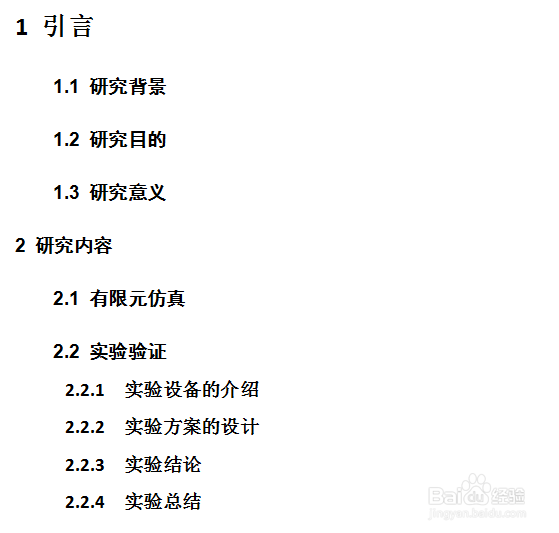
2、点击菜单栏插入-空白页:
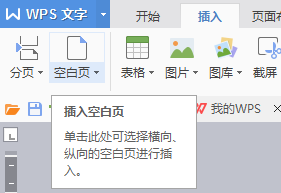
3、在空白文档输入目录两字,设置目录的字体大小和格式,目录的对齐方式等,如下:

4、单击菜单栏引用-目录,弹出目录选项下拉菜单:
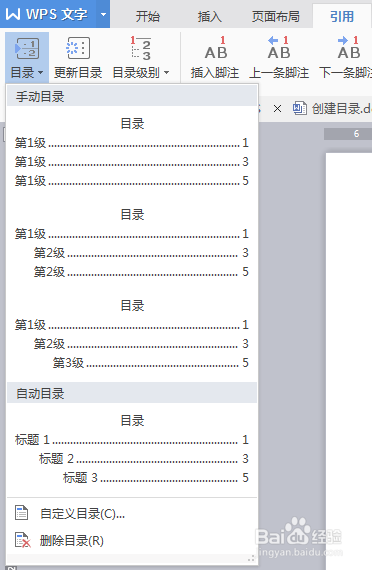
5、选择自定义目录选项,弹出目录对话框,在此可以设置目录的制表符前导符,显示标题的级别等,打印预览可以提前观看设置完成的目录:
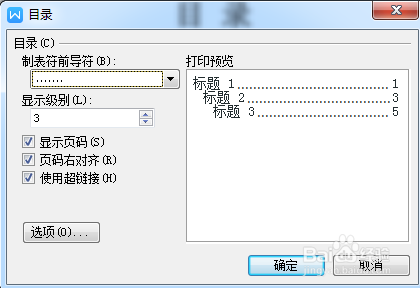
6、点击目录对话框的制表符前导符选项下的右侧小三角,弹出下拉列表,可以设置为点号,实线等形式:
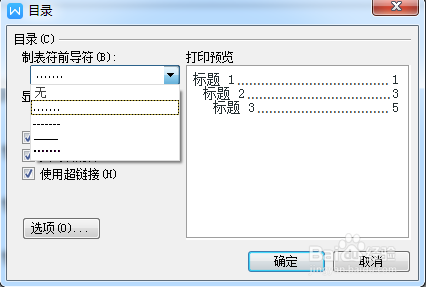
7、点击目录对话框左下方选项,弹出目录选项对话框,在此可以设置目录的有效样式对应的目录级别等:

8、设置完成后,点击确定选项,结果如下:
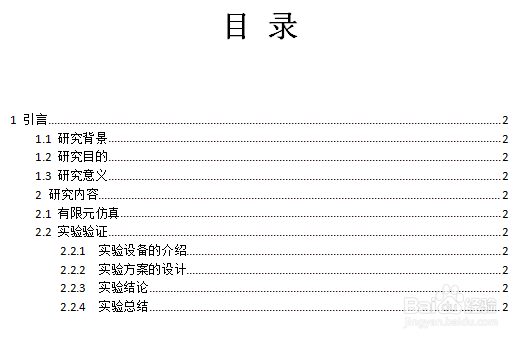
9、按住CTRL键,鼠标单击你想查看的章节,即可跳转到你想要查看章节位置:
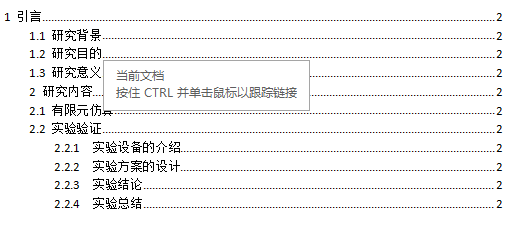
10、以上就是在WPS中给文档创建目录的操作过程
声明:本网站引用、摘录或转载内容仅供网站访问者交流或参考,不代表本站立场,如存在版权或非法内容,请联系站长删除,联系邮箱:site.kefu@qq.com。